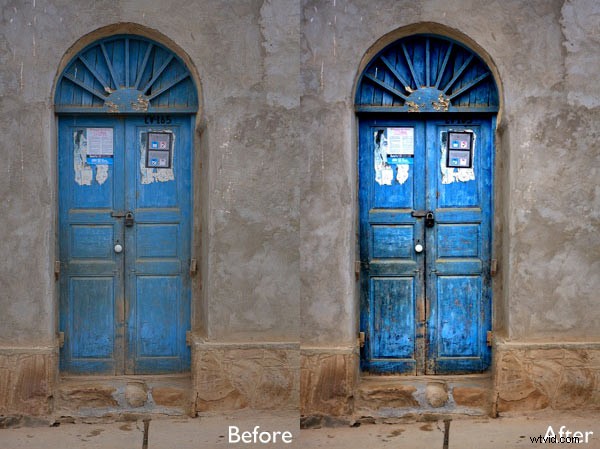
Intensify Pro je program pro úpravu obrázků pouze pro Mac od společnosti MacPhun. S omluvou uživatelům Windows (opravdu bych si přál, aby byl tento software dostupný i pro PC), pojďme se ponořit a podívat se, co tento software dokáže.
Jedním z důvodů, proč si zásuvné moduly kupujete, je využití způsobů, jak je můžete použít ke zvýšení kontrastu středních tónů a vylepšení detailů. Ve skutečnosti je to hlavní důvod, proč si koupit Intensify Pro, protože vám to umožňuje rychle a snadno a s mnohem více funkcemi, než nabízí Photoshop nebo Lightroom.
Nejdříve zpracujte v Lightroom
Abych demonstroval sílu Intensify Pro, vybral jsem obrázek, který je velmi plochý, ale má v obrázku hodně textury, se kterou lze pracovat. Můžete to vidět níže. Verze vlevo je víceméně přímo z fotoaparátu. Verze napravo byla vytvořena zvýšením expozice, kontrastu a čistoty na základním panelu Lightroom a přidáním mírné viněty na panelu Efekty.

Zde je detailní záběr, abyste viděli účinek, který mělo zvýšení kontrastu a čistoty na texturu a detaily.

Přeneste to do Intensify Pro
Nyní otevřeme fotografii v Intensify Pro a uvidíme, co s ní můžeme dělat v porovnání s tím, co je možné v Lightroom.
Za prvé, rozložení. Vaše fotografie je zobrazena uprostřed, nahoře jsou různá tlačítka nástrojů a vpravo jsou ovládací prvky pro práci s předvolbami a provádění úprav.
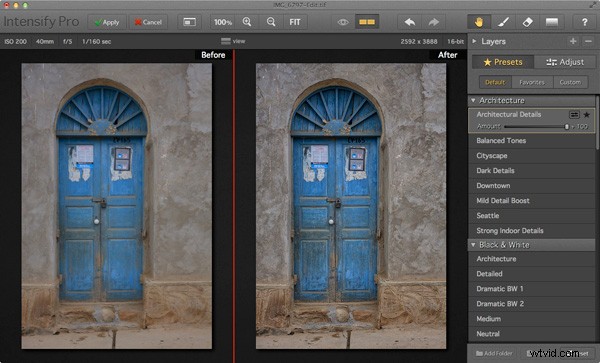
Předvolby
Celkem je k dispozici 68 předvoleb (ano, počítal jsem je) a můžete si vybrat kteroukoli z nich, kterou chcete použít jako výchozí bod, nebo kliknutím na tlačítko Upravit přejít přímo do režimu Upravit.
Jedním z problémů s předvolbami a vlastně s jakýmkoliv programem, který vám umožňuje provádět úpravy kontrastu a detailů, jako je Intensify Pro, je to, že je velmi snadné vytvořit obrázek, který vypadá přepracovaně.
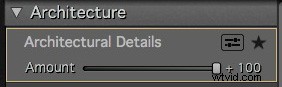 Intensify Pro nabízí jednoduché řešení. Každá předvolba je dodávána s posuvníkem Množství, který umožňuje upravit sílu předvolby na stupnici od nuly do 100, podobně jako posuvník Krytí ve vrstvách Photoshopu. Pokud se vám tedy předvolba líbí, ale cítíte, že je efekt příliš silný, můžete sílu upravovat, dokud nebudete s výsledkem spokojeni.
Intensify Pro nabízí jednoduché řešení. Každá předvolba je dodávána s posuvníkem Množství, který umožňuje upravit sílu předvolby na stupnici od nuly do 100, podobně jako posuvník Krytí ve vrstvách Photoshopu. Pokud se vám tedy předvolba líbí, ale cítíte, že je efekt příliš silný, můžete sílu upravovat, dokud nebudete s výsledkem spokojeni.
Zde jsou některé z předvoleb v akci. Všechny byly aplikovány na původní fotografii v plné síle bez dalších úprav.
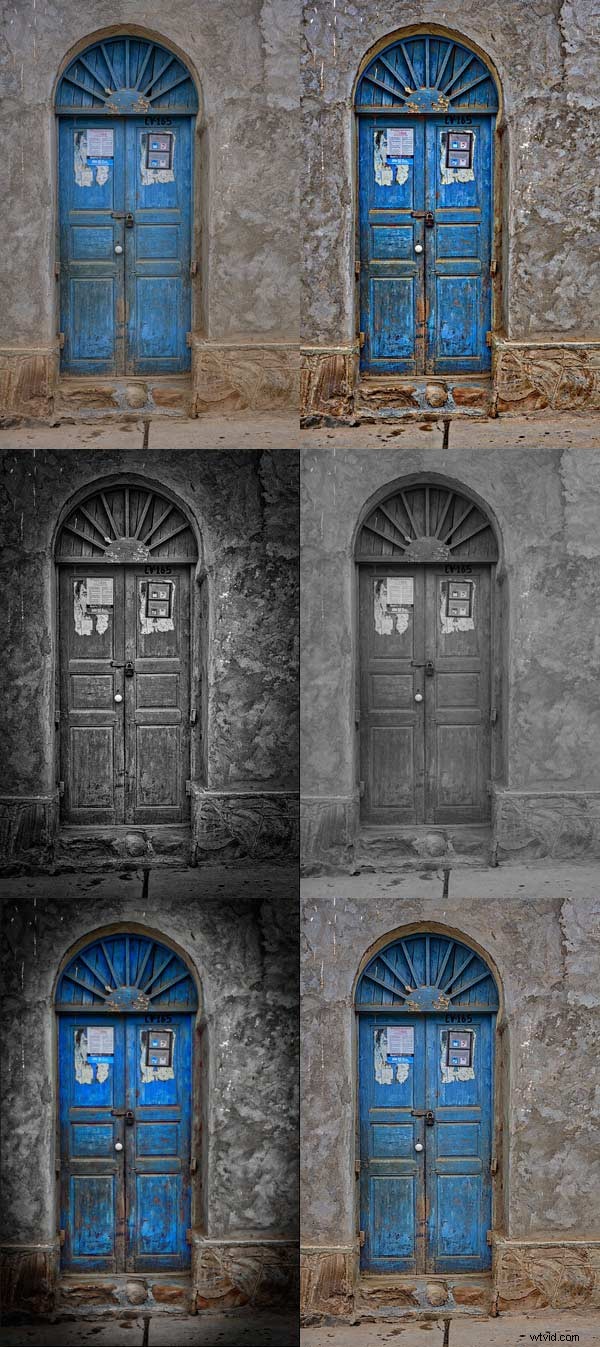
Upravit
Po výběru (nebo možná nevybrání) předvolby se můžete přesunout do režimu nastavení. Zde převezmete kontrolu a pomocí posuvníků aplikujete na fotografii úpravy a vylepšení. 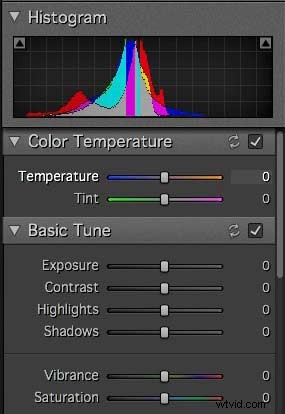
První tři panely Upravit odrážejí posuvníky v Lightroom a Adobe Camera Raw. Není zde nic nového, slouží k úpravám fotografie, než se dostanete k posuvníkům, které jsou jedinečné pro Intensify Pro.
Všimnete si absence posuvníku Jasnost. Nahrazují jej panely Pro Contrast, Structure a Detail. Ty vám umožňují v podstatě totéž, ale s mnohem větší kontrolou a všestranností.
Pro kontrast
Panel Pro Contrast je místo, kde Intensify Pro začíná být zajímavé. Pro Contrast zvyšuje kontrast bez ztráty detailů a jsou zde tři posuvníky, takže jej můžete použít na světla, střední tóny a stíny jednotlivě. Pod každým z nich je posuvník Offset, který pracuje v tandemu s posuvníky Pro Contrast pro ovládání jasu obrazu. Pokud tedy například zvýšíte kontrast ve stínech a zjistíte, že je obraz příliš světlý, můžete zvýšit Offset, aby byl tmavší.
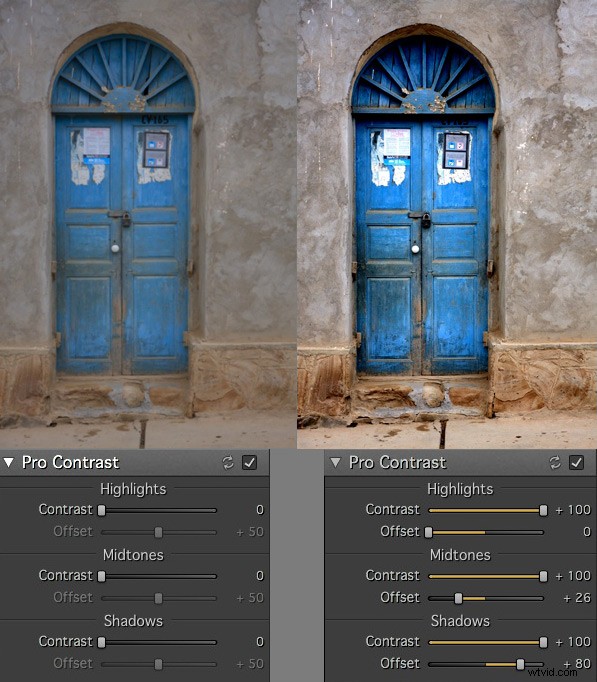
Struktura
Posuvníky Struktura slouží ke zvýraznění oblastí s nízkým kontrastem, odhalení textury a detailů. Existují dvě úrovně:Globální (cílení na malé oblasti) a Mikro (cílení na opravdu malé oblasti). 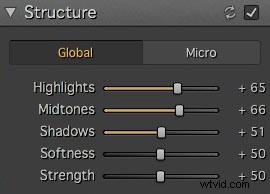
K dispozici jsou tři posuvníky, které umožňují zacílit na světla, střední tóny a stíny. Posuvník Síla vám poskytuje kontrolu nad silou efektu a posuvník Měkkost nad ostrostí.
Je opravdu snadné efekt přehnat a vytvořit něco, co vypadá naprosto nepřirozeně, podobně jako některé přednastavení, které jsem vám ukázal na začátku článku. Je třeba opatrnosti a zjistil jsem, že posuvníky Structure fungovaly nejlépe, když jsem jako první použil posuvníky Pro Contrast.
Tato zvětšení ukazují účinek posuvníků Struktura.
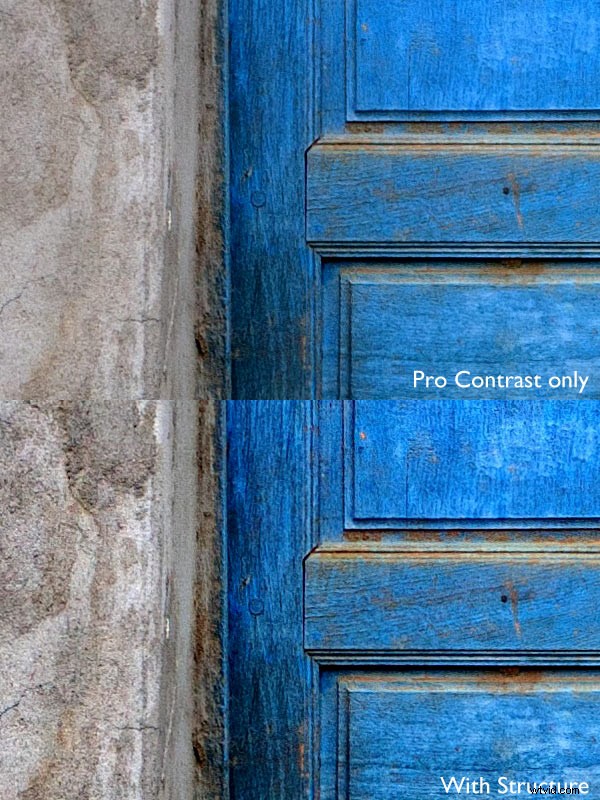
Podrobnosti
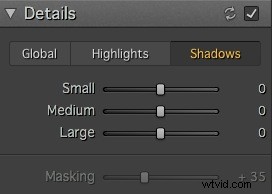 Posuvníky Detail slouží k vylepšení detailů. Tři posuvníky (Malý, Střední a Velký) řídí velikost dotčených detailů. Posuvník Velký má na obrázek největší vliv a posuvník Malý nejméně. Karty v horní části vám umožňují použít jej jako globální úpravu nebo na stíny či světla.
Posuvníky Detail slouží k vylepšení detailů. Tři posuvníky (Malý, Střední a Velký) řídí velikost dotčených detailů. Posuvník Velký má na obrázek největší vliv a posuvník Malý nejméně. Karty v horní části vám umožňují použít jej jako globální úpravu nebo na stíny či světla.
Stejně jako struktura vyžadují posuvníky Detail péči, protože je snadné efekt přehnat. K dispozici je další posuvník maskování, který vám pomůže udržet jej pod kontrolou. Pokud je efekt příliš silný, můžete posunutím posuvníku Maskování doprava omezit ovlivněné oblasti.
Mikro ostrost, viněta a neprůhlednost
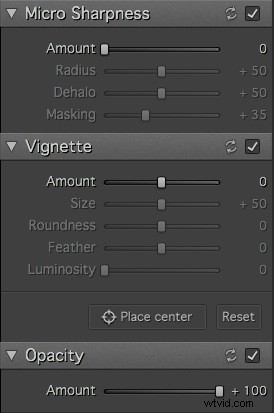 Poslední tři sady posuvníků umožňují provádět další úpravy, jako je doostření nebo přidání viněty. Posuvník Opacity vám umožňuje snížit sílu efektu, který jste vytvořili. To dělá stejnou práci jako posuvník Množství na panelech Předvolby. Použijte jej, pokud si uvědomíte, že jste zpracování přehnali.
Poslední tři sady posuvníků umožňují provádět další úpravy, jako je doostření nebo přidání viněty. Posuvník Opacity vám umožňuje snížit sílu efektu, který jste vytvořili. To dělá stejnou práci jako posuvník Množství na panelech Předvolby. Použijte jej, pokud si uvědomíte, že jste zpracování přehnali.
Místní úpravy a vrstvy
Zatím jsem se díval na všechny posuvníky v kontextu globálních úprav (úprav, které ovlivňují celý obrázek). Ale Intensity Pro vám také umožňuje vytvářet masky pro aplikaci efektů na menší oblast (místní úpravy).
Místní úpravy jsou důležité, protože většinu času budete chtít zdůraznit texturu a detaily v určitých částech obrazu, ale ne v jiných. Jemný dotyk je často klíčem k efektivnímu následnému zpracování a místní úpravy vám toho pomohou dosáhnout.
Zde je poslední příklad (níže). Obrázek vlevo ukazuje výsledek řady globálních úprav. Líbí se mi efekt na dveřích, ale efekt na okolní stěnu je přehnaný.
Obrázek vpravo byl vytvořen pomocí masek a vrstev. Použil jsem masku k omezení úprav provedených na prvním obrázku na dveře. Poté jsem vytvořil další vrstvu a na stěnu aplikoval měkčí úroveň úpravy. Nakonec jsem přidal vinětu, aby byly strany obrázku tmavší. Výsledkem je jemnější zvýšení kontrastu a detailů, které zdůrazňují texturu a detaily dřevěných dveří.

Závěr
Intensify Pro je vynikající program a těším se na další spolupráci. Mám pocit, že jsem se jeho schopností dotkl pouze v této krátké recenzi, protože jako u všech zásuvných modulů trvá prozkoumání funkcí a naučení se, jak z nich vytěžit to nejlepší. Doufám, že jsem vám dal dobrou představu o tom, co to může udělat. Nejlepší způsob, jak se sami přesvědčit, je přejít na webovou stránku MacPhun a stáhnout si zkušební verzi programu (hledejte šedé Vyzkoušet zdarma tlačítko nad nabídkou).
Existují dvě verze programu. Intensify je samostatná aplikace zaměřená na příležitostné fotografy. Intensify Pro funguje také jako zásuvný modul pro Photoshop, Photoshop Elements, Lightroom a Aperture a obsahuje několik pokročilejších funkcí zaměřených na profesionální fotografy. Podrobnosti jsou na webu MacPhun.
Nové funkce
Pro ty z vás, které to zajímá, Intensify Pro byl nedávno upgradován společností MacPhun a obsahuje následující nové funkce. Pokud již software vlastníte, přejděte na Intensify Pro> Check for Updates ke stažení aktualizace. Tento seznam pochází z tiskové zprávy:
Macphun Print Lab – Intenzivní fotografie lze nyní několika kliknutími proměnit v personalizované produkty, jako jsou pohlednice a poznámkové kartičky, doručované přímo příjemcům. Lze si také objednat cenově dostupné, vysoce kvalitní galerijní rámy a obrazy na plátno, ideální jako dárky pro přátele a rodinu. Macphun Print Lab využívá MILK Books.
Integrace s SmugMug – SmugMug je jednou z předních světových fotografických komunit s miliony uživatelů po celém světě. Obrázky lze exportovat přímo z Intensify do portfolií SmugMug pro prohlížení, sdílení a tisk.
Aktualizace RAW – Intensify nyní podporuje formáty RAW ze všech nejoblíbenějších fotoaparátů. Nativní procesor RAW podporuje 16bitové obrázky a otevírá soubory rychleji než v jakékoli jiné aplikaci.
Podpora Mavericks – Intensify nyní využívá všechny výkonné funkce nejnovějšího operačního systému Apple, Mavericks. Podpora nové funkce Oznámení umožní včasnější komunikaci se zákazníky o aktualizacích, nových funkcích, bezplatných předvolbách a dalších.
Vylepšení uživatelského rozhraní – Další zkratky uživatelského rozhraní poskytují rychlý přístup k nejdůležitějším nástrojům a funkcím.
SummaryReviewer Andrew S. GibsonReview Date Recenzovaná položka Macphun Intensify Pro